كيفية تسجيل الفيديو على iPhone بالطرق المتميزة التي يجب اتباعها
قد ترغب في استخدام جهاز iPhone الخاص بك لتسجيل فيديو على الشاشة ، ولكن لا يزال عليك معرفة كيفية القيام بذلك. هناك وقت يمكنك فيه فقط تسجيل الفيديو الذي تراه عبر الإنترنت على الشاشة نظرًا لأنه لا يمكنك حفظه. من ناحية أخرى ، إذا كنت ترغب في التقاط أو إنشاء محتوى حول الفيديو الذي التقطته على جهازك المحمول وتعتقد أن الطريقة الأكثر فعالية للنجاح مع المحتوى الخاص بك هي تسجيل مقاطع الفيديو على شاشتك. إذا كان الأمر كذلك ، فأنت في المكان المناسب للتعلم. تحتوي هذه المقالة على مخطط لتعلم العمليات الصحيحة وأفضلها تسجيل مقاطع الفيديو على أجهزة iPhone. توقع أن ترى الطريقة الافتراضية بالإضافة إلى الطريقة المذهلة للقيام بالمهمة. لذلك ، دون مزيد من الضحك ، لنبدأ هذا التدريب بقراءة المحتوى بالكامل أدناه.
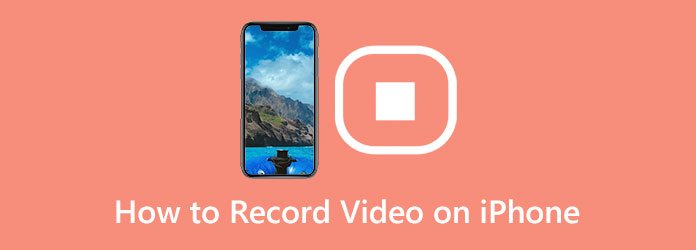
الجزء 1. كيفية تسجيل الفيديو على iPhone بطريقة مذهلة
قد تحتوي أجهزة iPhone على أداتها المدمجة لمساعدتك في تسجيل مقاطع الفيديو الخاصة بك ، لكننا نريد مواءمتك مع الطريقة الرائعة التي نعرفها. لذلك ، بدلاً من استخدام الطريقة الافتراضية لجهاز iPhone الخاص بك ، جرب هذا Tipard التقاط الشاشة بدلاً من. إنه برنامج تسجيل يمكن أن يساعدك في التقاط شاشة هاتفك المحمول حتى من خلال التنقل فيها على جهاز الكمبيوتر الخاص بك. نعم ، هذه هي طريقة تسجيل الفيديو على iPhone دون الحاجة إلى تثبيته على هاتفك المحمول الثمين والرقيق. باستخدام أداة Screen Mirroring المضمنة في جهاز iPhone الخاص بك ، يمكن لتطبيق Tipard Screen Capture الوصول إلى شاشتك وتسجيل جميع أنشطة هاتفك ، بما في ذلك مقاطع الفيديو الخاصة بك. علاوة على ذلك ، فإنه يحتوي على ميزات تسجيل ممتازة ، مثل الصوت والفيديو وكاميرا الويب والألعاب والهاتف والمزيد. ومن خلال تعلمها ، نحن على يقين من أنك تفكر في الأمر بشكل صحيح. كل سحر هذه المهمة يبدأ من خلال مسجل الهاتف.
على الرغم من أنه يبدو غير مريح ، فإننا نؤكد لك أنه يحتوي على إجراء فائق السهولة في الإدارة لأنه يأتي بواجهة بسيطة وبديهية. هذا يعني أنه يمكنك الحصول على نتيجة فنية دون الحاجة إلى إجراء فني. كيف تسجل فيديو على شاشة iPhone كما قد تتساءل؟ حسنًا ، طالما أنك تتأكد من أن جهاز iPhone الخاص بك متصل بشبكة WiFi حيث يتصل جهاز الكمبيوتر الخاص بك ، فأنت على ما يرام. علاوة على ذلك ، يمكنك أيضًا التقاط صوت الفيديو بعدة إعدادات مسبقة لمساعدتك في الحصول على جودة صوت ممتازة وجودة عرض الفيديو. يمكنك اختيار التنسيق الذي تريده لأنه يدعم العديد من أنواع الفيديو والصوت. في هذه الأثناء ، فيما يلي الخطوات التي يجب اتباعها في تسجيل فيديو iPhone الخاص بك.
الخطوة1قم بتنزيل وتثبيت برنامج Tipard Screen Capture على جهاز الكمبيوتر الخاص بك. يمكنك أن تضغط على تحميل الأزرار أدناه لمساعدتك في الحصول على الأداة بسرعة.
الخطوة2بعد ذلك ، قم بتشغيل البرنامج لبدء المهمة. على الواجهة الرئيسية ، سترى أدوات تسجيل متنوعة ، ويرجى الانتقال إلى ملف الهاتف: اختيار. ثم ، انقر فوق مسجل iOS التحديد بمجرد مطالبة نافذة جديدة.
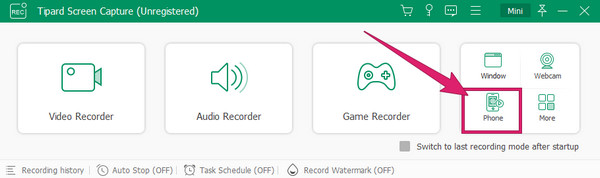
الخطوة3هذه المرة ، تأكد من توصيل جهاز iPhone الخاص بك باتصال WiFi حيث يتصل جهاز الكمبيوتر الخاص بك. ثم ، باستخدام iPhone الخاص بك ، قم بالوصول إلى مركز التحكم لإطلاق الإنعكاس الشاشة أداة. ثم ، انقر فوق Tipard Screen Capture في النافذة المنبثقة للاتصال وإرسال هاتفك إلى البرنامج.
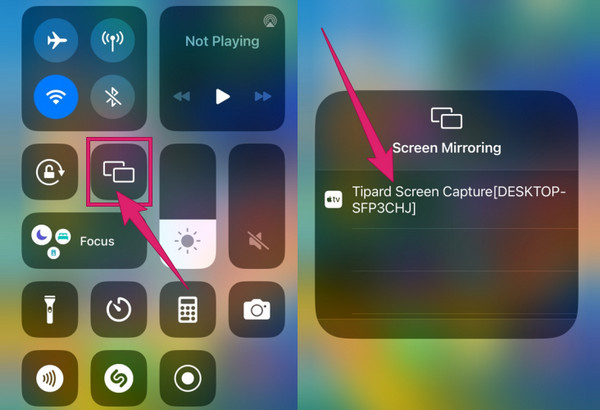
الخطوة4بمجرد أن يقوم جهاز iPhone الخاص بك بالإرسال على شاشة البرنامج كما ترى على جهاز الكمبيوتر الخاص بك ، يمكنك تشغيل الفيديو الذي تريد تسجيله. قم بتشغيل الفيديو على جهاز iPhone الخاص بك ، ثم انقر فوق القيد زر على جهاز الكمبيوتر الخاص بك. أيضًا ، يمكنك تخصيص الإعدادات المسبقة الموجودة هناك وفقًا لحاجتك قبل التسجيل. عند بدء التسجيل ، سترى مطالبة حيث يتم وضع أزرار الإيقاف المؤقت والإيقاف. انقر فوقهم وفقًا لذلك عند الانتهاء.
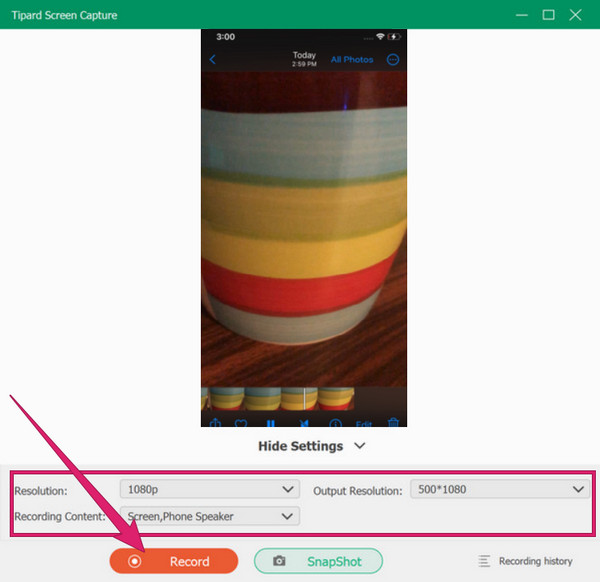
الخطوة5بعد النقر فوق زر الإيقاف ، ستنقلك هذه الأداة إلى جزء التصدير الخاص بها. ستمنحك هذه النافذة أداة تشذيب لقص الأجزاء غير المرغوب فيها من الفيديو. يمكنك التقاط لقطات لأجزاء الفيديو في نفس الصفحة عند النقر فوق ملف الكاميرات والتصوير أيقونة. إذا لم يكن كذلك ، فانقر فوق تصدير علامة التبويب لحفظ فيديو iPhone الذي التقطته للتو.
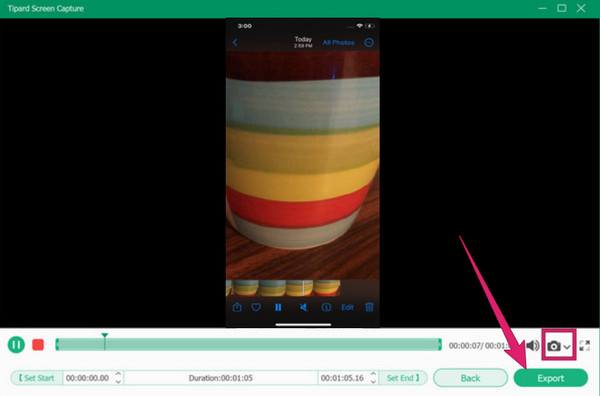
الجزء 2. كيفية تسجيل الفيديو على iPhone باستخدام الأداة المدمجة
إذا كنت تريد أن تجرب الطريقة الافتراضية لـ iPhone لتسجيل الشاشة فيديو ، بسبب عدم وجود جهاز كمبيوتر سيساعدك بالطريقة السابقة ، فهنا من أجلك. بعد كل شيء ، يعد مسجل الشاشة المدمج آمنًا وقادرًا على إرضائك بمهمة تسجيل شاشة الفيديو. لا يمكننا إنكار أن هذه الأداة المدمجة يمكن أن تعمل بالكامل عندما يتعلق الأمر بتسجيل الفيديو بصوتها. علاوة على ذلك ، يمكن أن يساعدك أيضًا في تسجيل تعليق صوتي بمجرد تشغيل إعدادات الميكروفون الخاصة به. في غضون ذلك ، لتوضيح الاستخدام الصحيح لمسجل الشاشة هذا ، إليك الإرشادات أو الخطوات التي يمكنك اتباعها.
الخطوة1بادئ ذي بدء ، يرجى التأكد من أن ملف أداة تسجيل الشاشة يمكن الوصول إليها بالفعل على الخاص بك مركز التحكم؛ وإلا ، فستحتاج إلى إضافته أولاً. للقيام بذلك ، انتقل إلى الإعدادات app واضغط على مركز التحكم اختيار. ثم اضغط على تخصيص عناصر التحكم اختيار للوصول إلى تخصيص صفحة. من هناك ، قم بالتمرير لأسفل حتى تصل إلى ملف تسجيل الشاشة أداة ، ثم انقر فوقها و الرمز.
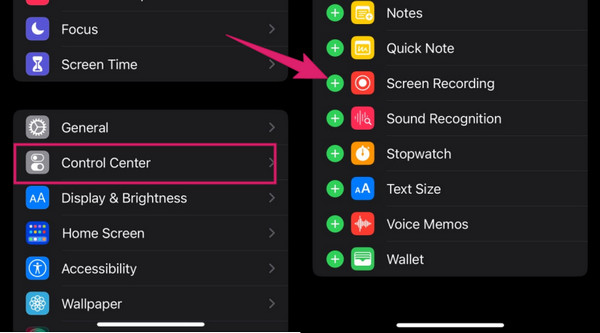
الخطوة2بمجرد الانتهاء من ذلك ، يمكنك الوصول إليه بسهولة عن طريق الوصول إلى ملف مركز التحكم والتنصت على تسجيل الشاشة أيقونة. عند النقر فوقه ، ستظهر مطالبة ، حيث يمكنك النقر فوق ملف ابدأ التسجيل زر. سيبدأ التسجيل على الفور ، وستعرف ذلك ، وستظهر أيقونة الوقت الحمراء.
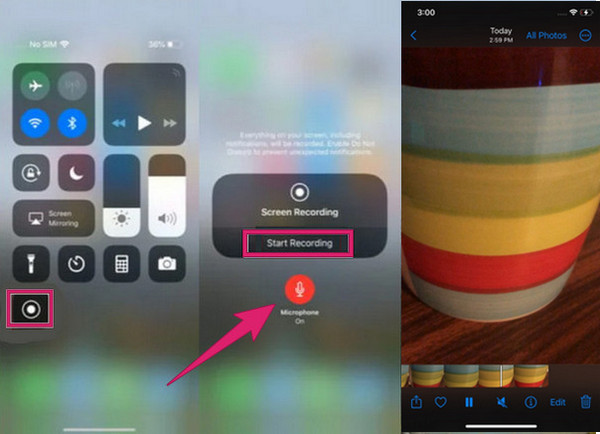
الخطوة3يمكنك الآن تشغيل الفيديو الذي تريد تسجيله. بعد ذلك ، عند الانتهاء من الفيديو ، يجب إيقاف التسجيل بالنقر فوق ملف قلة النوم زر بعد الأيقونة الحمراء. بمجرد إيقاف التسجيل ، سيتم حفظ ملف جديد في معرض الصور الخاص بك ويجب عليك التحقق منه على الفور.
الجزء 3. أسئلة وأجوبة حول تسجيل مقاطع الفيديو على iPhone
كيف تسجل مقطع فيديو مع موسيقى على iPhone؟
يمكنك استخدام الأداة المدمجة أو أداة الطرف الثالث مثل Tipard التقاط الشاشة. يمكن لهذه الأدوات تسجيل الفيديو على جهاز iPhone الخاص بك مع الموسيقى. للقيام بذلك ، تحتاج إلى تسجيل شاشة جهاز iPhone الخاص بك باستخدام أفضل برنامج تسجيل. بعد ذلك ، قبل بدء التسجيل ، قم بإعداد نظام الصوت.
هل يمكنني تشغيل صوت مختلف على جهاز iPhone الخاص بي أثناء تسجيل مقطع فيديو؟
نعم. ومع ذلك ، سيتم تضمين الصوت الذي تم تشغيله في تسجيل الفيديو كموسيقى خلفية.
هل يمكنني إزالة الصوت الأصلي للفيديو من تسجيل الشاشة؟
يمكنك إزالة الصوت الأصلي للفيديو إذا كتمته قبل تسجيل الشاشة.
وفي الختام
تسجيل الفيديو على iPhone سيكون دائمًا سهلاً إذا كنت تعرف ما يجب القيام به. ومن ثم ، فإن هذه المقالة هي دليل مفيد لأداء هذه المهمة. لذلك ، خذ كل ما تعلمته من هذا المنشور وحتى الأدوات المستخدمة هنا. يستخدم Tipard التقاط الشاشة كأفضل مسجل شاشة لديك والوصول إلى ميزاته الرائعة بمخرجاته الأكبر.







